こんにちは、まーぴっです!
「Fireタブレットを手放そうと思っているんだけど、なにかしておいたほうがいいことってあるのかな?とりあえず初期化しておけばいいのかな?」このような疑問をもっていませんか?
そんなかたに向けて今回は、Fireタブレットを手放す前にやっておくべきことを4つ紹介していきます。
■この記事はこんな人におすすめ
- Fireタブレットを廃棄したい。
- Fireタブレットを売りたい。
- Fireタブレットを家族・知り合いにあげたい。
Fireタブレットを手放すときは初期化をしてデータを消しておくことが大切です。しかし初期化をするだけでは完全にデータが消えない(復元できてしまう)ことがあります。これを知らずにFireタブレットを手放してしまうと、流れ着いたさきで悪用されてしまう可能性があります。
スクリーンショット付きでやり方を解説していますので、どなたでも簡単にできるはずです。より安全にFireタブレットを手放したいかたはぜひ参考にしてみてくださいね。
それでは本編スタートです。
Fireタブレットを手放す前にやっておくべき4つのこと
Fireタブレットを手放す前にやっておくべきことは以下の4つです。
- 「バックアップと復元」をオフにする。
- アカウント連携を解除する。
- 内部データを暗号化をする。
- Fireタブレットを工場出荷状態にする(初期化)。
それではひとつずつやりかたを見ていきましょう。
■Fireタブレットを充電器につなぎましょう。
「③内部データを暗号化する」では、Fireタブレットのバッテリーが80%以上、かつ充電器につないでいる必要があります。いまのうちに充電をはじめておくと、この後の操作がスムーズになりますよ。
【その①】「バックアップと復元」をオフにする
「バックアップと復元」がオンになっていると、初期化をしたあとにFireタブレットの設定を復元することができてしまいます。
端末をバックアップすると、同じ端末または互換性のある別のFireタブレットで設定を復元できます。
Amazonヘルプ『Fireタブレットを工場出荷時の設定にリセットする』
「バックアップと復元」では写真や動画などは復元できませんが、Wi-Fiの設定や検索履歴などは復元できてしまいます。
検索履歴は個人情報の流出にもつながるので、Fireタブレットを手放すときは忘れずに「バックアップと復元」をオフにしておきましょう。
1)設定アプリを起動
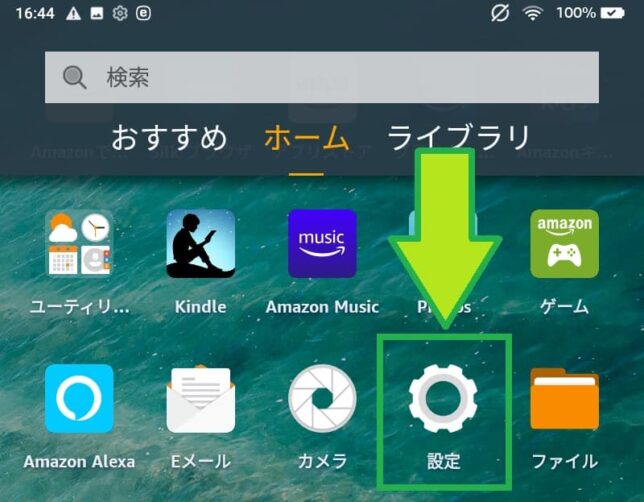
2)「バックアップと復元」をタップ
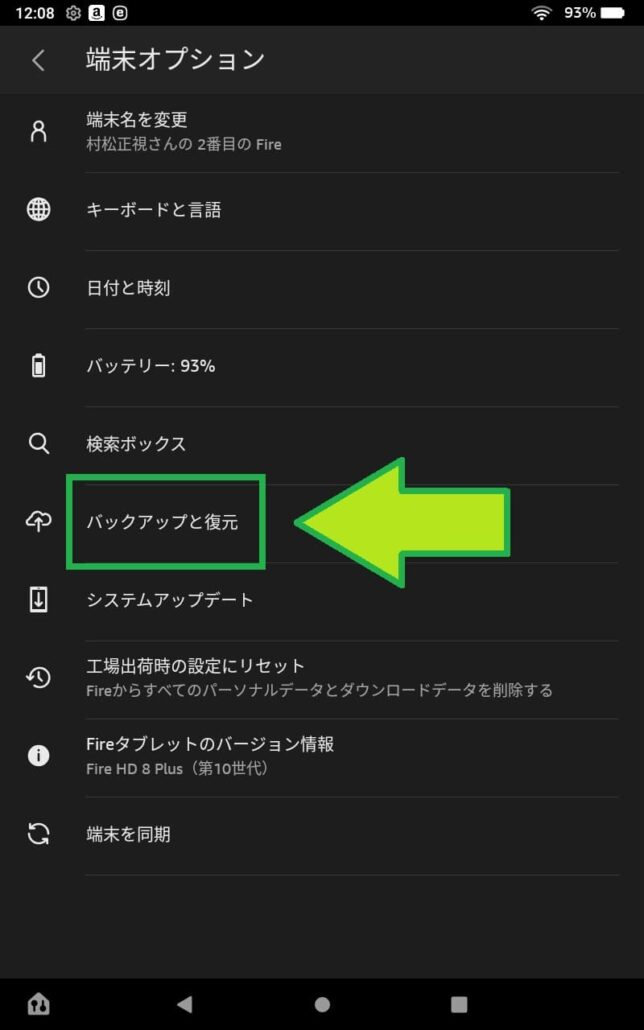
3)「バックアップと復元」の右側にあるボタンをタップして、オフ(灰色)にする。
すでに灰色になっている場合は、そのままで大丈夫です。
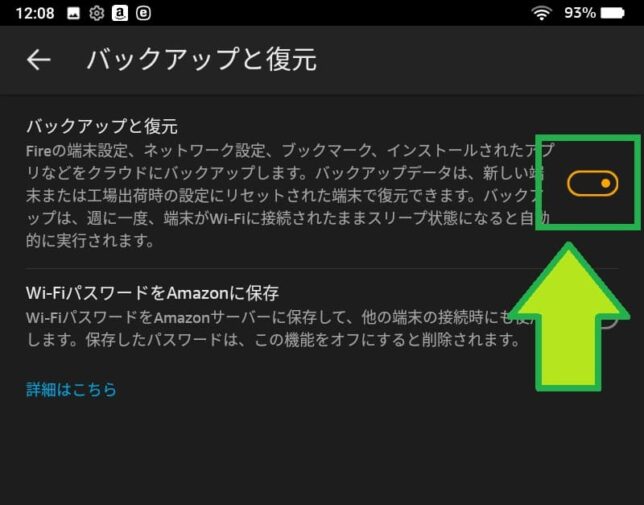
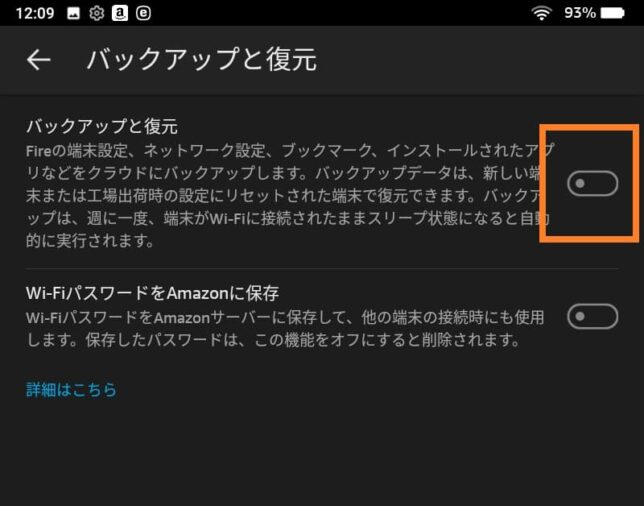
「バックアップと復元」をオフにすることでバックアップは削除されます。
これによって、初期化したあとに復元されて使用履歴を見られるといった心配は無くなります。
【その②】アカウントを解除する
バックアップが削除できたら、Fireタブレットに登録しているAmazonアカウントを解除します。
Amazonアカウントにはお支払い情報(クレジットカードやギフトカードの残高)が登録されており、ほかの人に使われると金銭的な被害がでてしまいます。
Fireタブレットは初期化すると自動的にAmazonアカウントの登録が解除されるようになっていますが、念のため自分で解除しておくと安心です。
1)設定アプリを起動
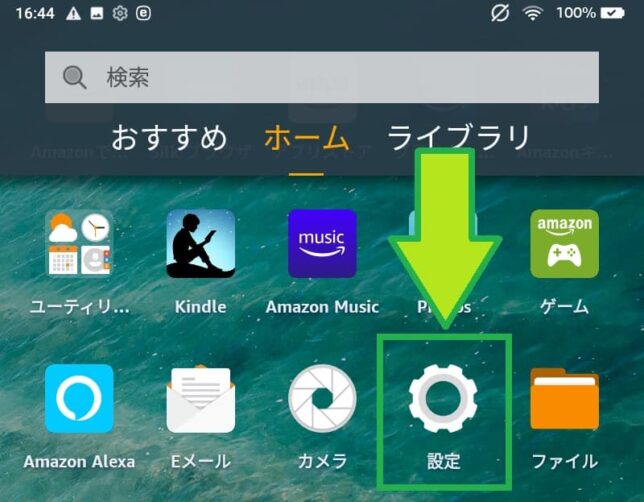
2)「マイアカウント」をタップ
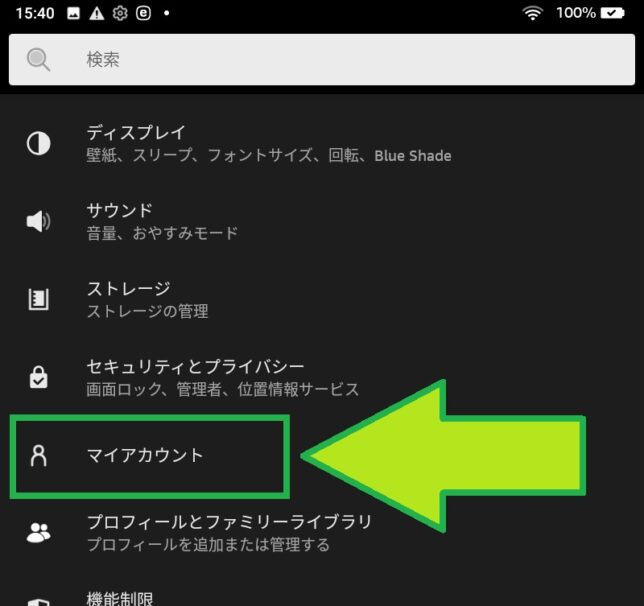
3)「登録解除」をタップ
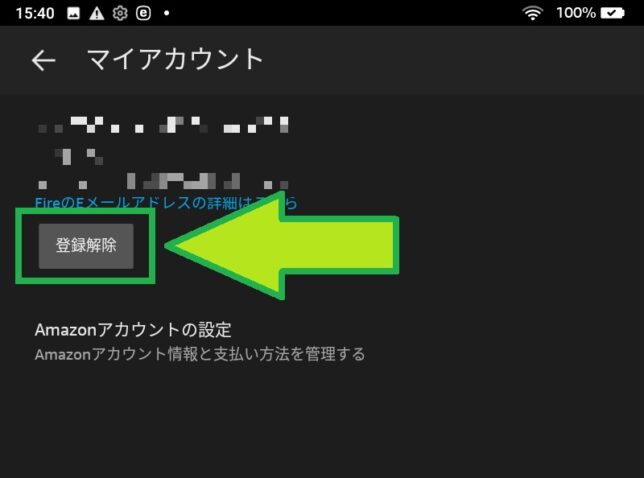
4)「登録解除」をタップ
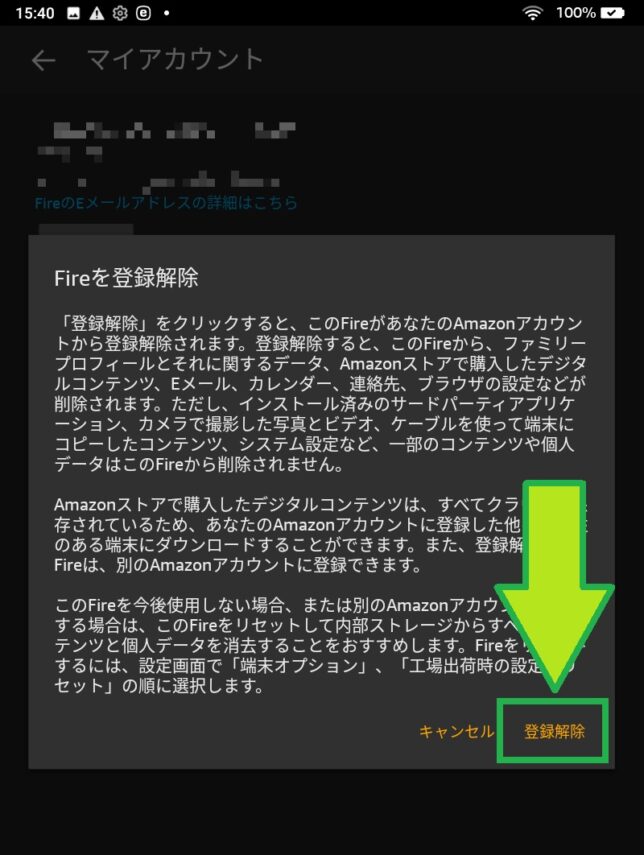
ちなみに、アカウントの登録を解除してもAmazonアカウントが消えてなくなるわけではないので安心してください。
あくまで、FireタブレットとあなたのAmazonアカウントの関係を切るだけです。
【その③】暗号化をする
バックアップの削除とアカウントの解除ができたら、Fireタブレットの暗号化をしましょう。
Fireタブレットの暗号化をすることで、Fireタブレットの電源を入れるたびにPINもしくはパスワードが要求されるようになります。
PINもしくはパスワードを知らないと絶対にFireタブレットを開くことができなくなります。
暗号化は、盗難や紛失したときにFireタブレットを使われないようにするための機能ですが、もしも初期化が上手くいかなかったときに、Fireタブレットのデータをほかの人に見られないようにするためにも使えます。
1)設定アプリを起動
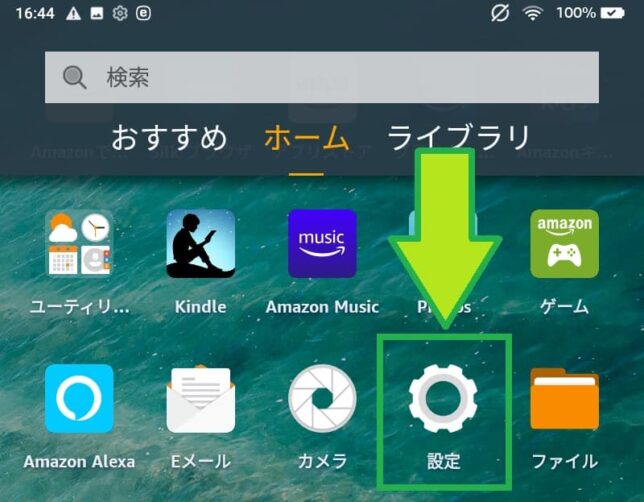
2)「セキュリティとプライバシー」をタップ
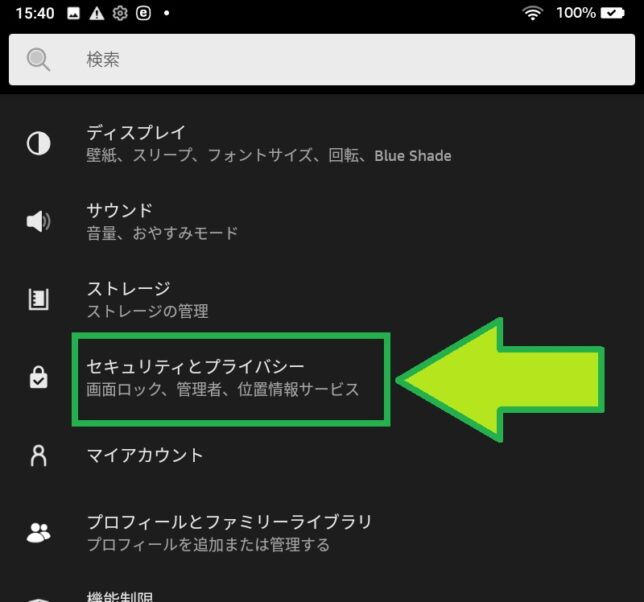
3)「暗号化」をタップ
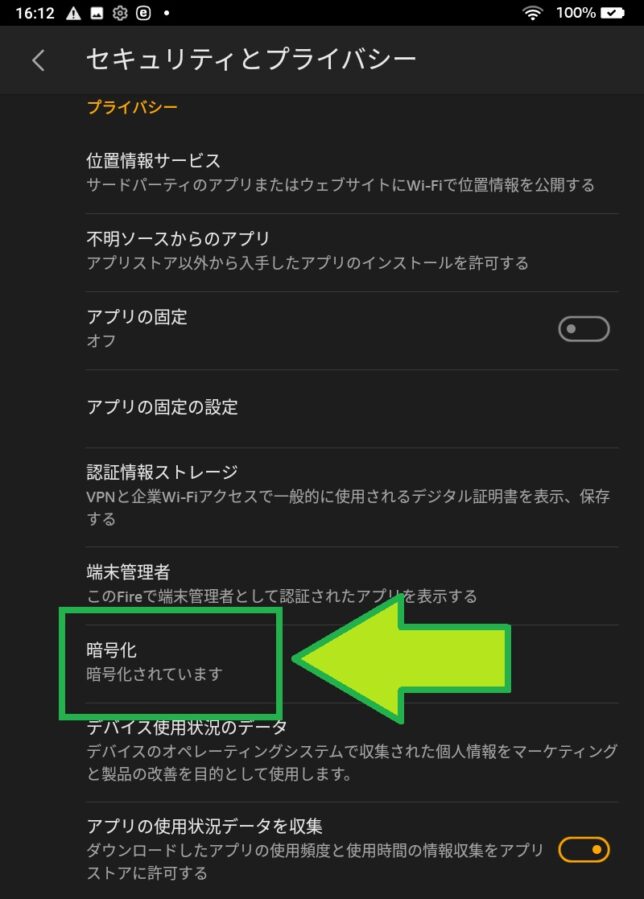
4)「続行」をタップ
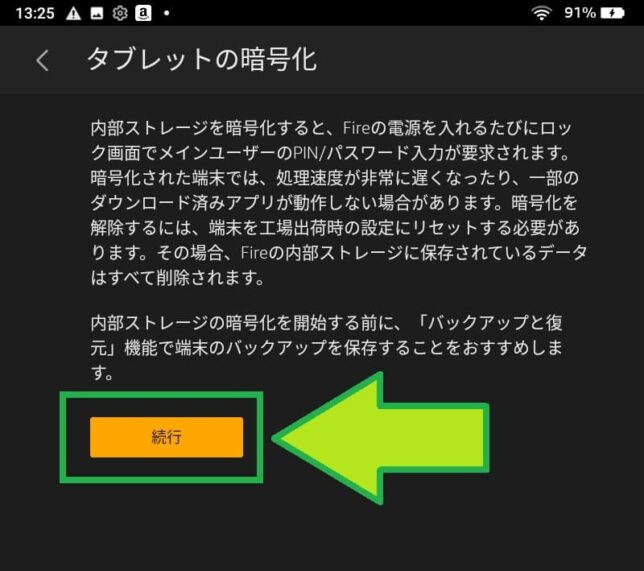
「続行」がタップできないときは、以下の2つを確認してください。
- 充電が80%以上か。
- Fireタブレットが充電器につながっているか。
この2つを満たすことで、「続行」がオレンジ色になってタップできるようになります。
5)「パスワード」をタップして、パスワードを入力
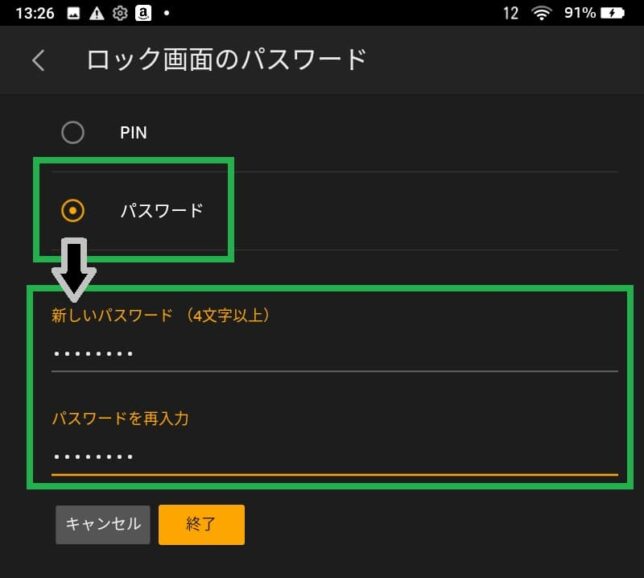
ここではPINかパスワードのどちらかを選べます。
どちらでもいいのですが、パスワードの方が安全なので「パスワード」を選択しましょう。
■パスワードの方が安全?
【PIN】数字のみ
【パスワード】アルファベットと数字
同じ文字数でもパスワードの方が「考えられるパターンが多い」ため、PINよりもパスワードのほうが安全なのです。
なお、ここで入力したパスワードはあとで使うのでメモをしておきましょう。
6)「終了」をタップ

7)「暗号化」をタップ
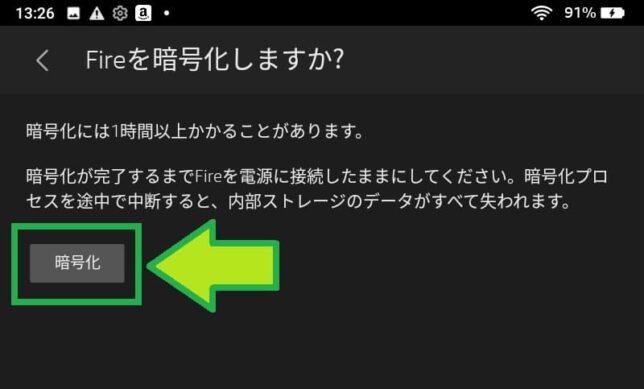
「暗号化」をタップするとFireタブレットの暗号化がはじまります。
暗号化をしているときに画面が暗くなることがありますが、気にせずそのまま置いておきましょう。
暗号化が終わると「パスワード」の入力を求められます。
さきほど設定したパスワードを入力して、✔ボタンを押しましょう。
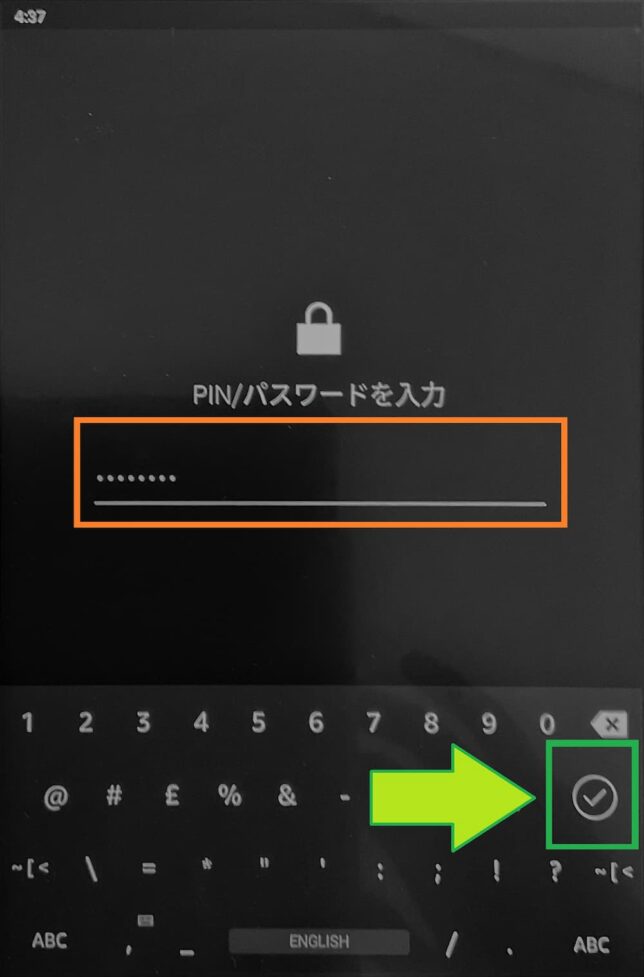
少し待つと、いつものホーム画面が表示されるはずです。
【その④】初期化をする
- 「バックアップと復元」をオフにする。
- アカウント解除
- 暗号化をする。
この3つが終わった、初期化をしていきましょう。
初期化をすることでFireタブレットを工場出荷時の設定にリセットすることができます。
Wi-Fi設定やアカウント登録などをしていないまっさらな状態にすることができます。
AmazonアプリストアやAmazonミュージックなどの基本的なアプリは残りますが、あなたが使った情報はすべて削除されます。
「ん?リセットされるなら暗号化とか必要なかったのでは?」と思うかもしれません。
ただ、冒頭でお伝えしたとおり、たまに初期化がうまくいかないときがあるのです。実際に私も「初期化をしたはずなのにインストールしたアプリのアイコンが残っていた」なんてことがありました。
初期化が上手くいかないのは稀なことですが、「安全・安心」がモットーのこのサイトでは、念には念を入れておきました。
少し話が長くなってしまいましたが、さっそくFireタブレットを初期化していきましょう。
1)設定アプリを起動
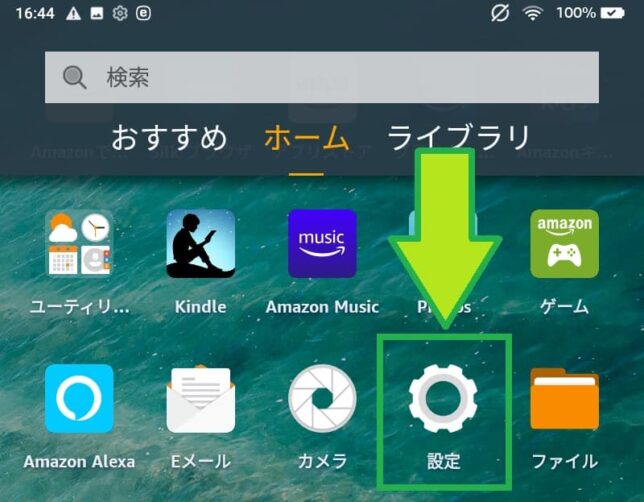
2)「端末オプション」をタップ
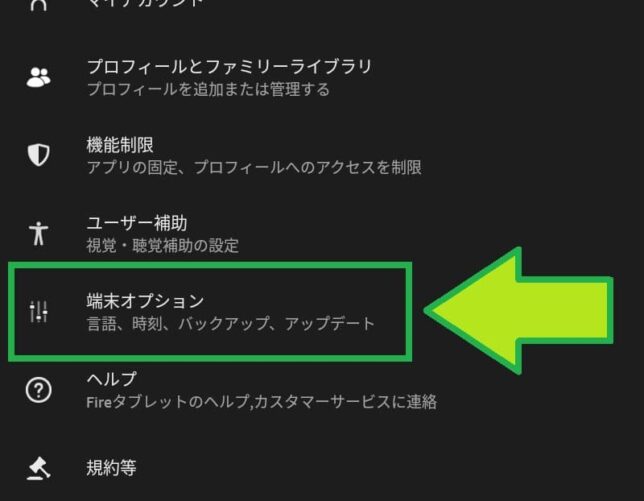
3)「工場出荷時の設定にリセット」をタップ
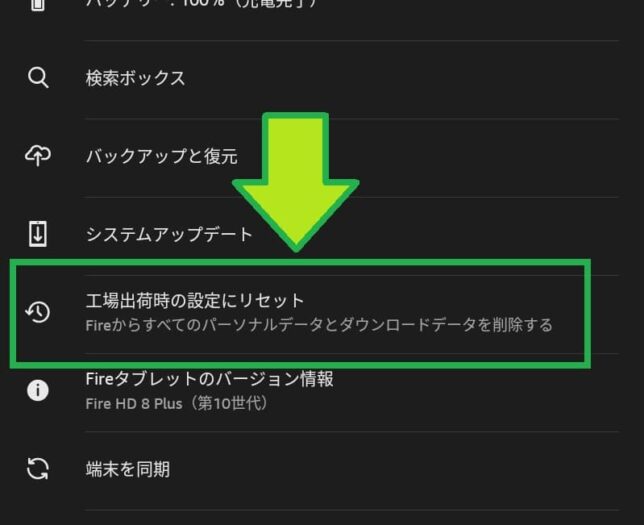
4)パスワードを入力
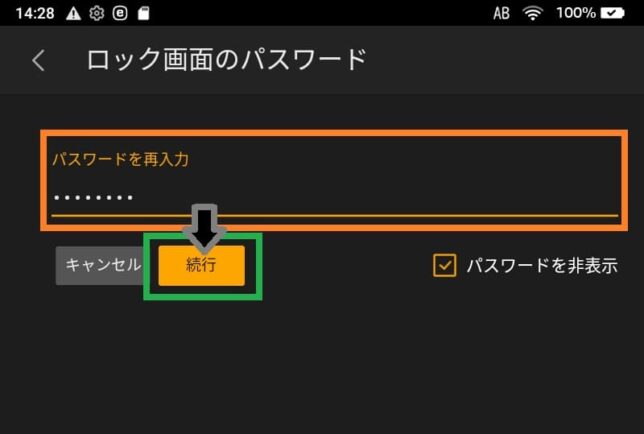
5)「リセット」をタップ
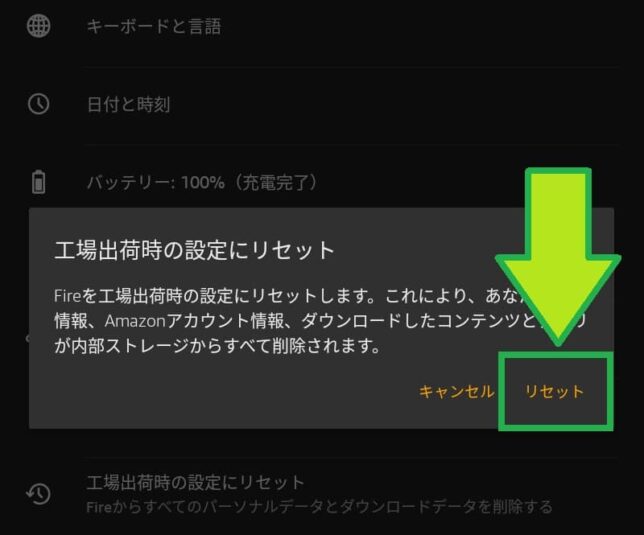
するとFireタブレットの初期化が始まります。
初期化が終わるとオレンジ色のセットアップ画面になります。はじめてFireタブレットの電源を付けたときと同じ画面ですね。
■オレンジ色の画面ではなく、普通のロック画面が表示されてしまったときは?
初期化ができなかった可能性が高いです。
もういちど、設定アプリから初期化を試してみましょう。
それでも初期化できない(普通のロック画面が表示される)ときは、Amazonカスタマーサービスに相談してみましょう。
お疲れさまです。
これでいま使っているFireタブレットからあなたの情報が消えたので、ほかの人に渡してしまっても大丈夫です。
■microSDの抜き忘れに注意!!
せっかくFireタブレットのデータを消しても、microSDカードを入れたままだと意味がありません。
microSDカードをつかっていた場合は、しっかり抜いてから手放すようにしましょう。
まとめ
今回は、Fireタブレットを安全に手放す方法を紹介して行きました。
- 「バックアップと復元」をオフにする。
- アカウント解除
- 暗号化をする
- 初期化をする
この4つを順番にやっていくことで、Fireタブレットからあなたの情報を削除することができます。
仮に初期化が上手くいっていなかった場合でも、アカウントの解除と暗号化をしているのでほかの人に情報を見られる心配はありません。
「Fireタブレットをほかの人にあげたい。」
「Fireタブレットを廃棄したい。」
といったときは、ぜひこの記事を参考にしてみてください。
また、なにか不明な点がありましたら、遠慮無くコメントしてください。
それでは今回はこのへんで終わりたいと思います。
ありがとうございました。
